Najboljši način za obrezovanje je ustvariti predmet in sliko skrčiti na predmet.
Ko gre za Inkscape, obrezovanje ni natančen koncept, kot se pričakuje od druge programske opreme za risanje. Razlog je v tem, da Inkscape uporablja vektorsko grafiko. Na splošno to ne bi smelo vplivati, ker pa je vse predmet, slike na splošno ne morete "obrezati". Namesto tega morate izbrati predmete, ki jih želite odstraniti s slike. Tu je opis, kako lahko dosežete podoben rezultat. Na voljo imate tudi veliko drugih možnosti. Metoda, ki je najbolj podobna načinu, kako to storite v GIMP, je na dnu, čeprav ima GIMP še veliko drugih funkcij za tovrstna opravila. Upoštevajte, da je InkScape zasnovan za delo z vektorsko grafiko, kar pomeni, da bodo vaše običajne datoteke JPEG ali PNG nespremenjene ali pretvorjene v SVG. Proces pretvorbe je uničujoč, vendar lahko včasih privede do čudovite umetnosti.
Začnite z izdelavo predmetov. (risanje več oblik…)
Prva stvar, ki jo želite storiti, je ustvariti predmete za manipulacijo v dokumentu. To lahko storite na dva načina, najbolj očitna pa je uporaba risalnih orodij za risanje smešne živali. Če želite videti lepo, ne da bi bili samo škatle in krogi, se igrajte z orodjem Bezier. To orodje nariše črto, ki se upogne glede na to, kako nastavite končne točke vzdolž črt. InkScape je vgrajen, zato mu je treba slediti veliko vadnic. Poiščite jih, če menite, da morate vaditi osnove.
Obrezovanje kot koncept ni povsem pravilno
Kot smo že omenili, obrezovanje ni tisto, kar boste storili, temveč boste izbrali predmete, ki jih želite obdržati, in z njimi ustvarili novo datoteko. Če jih postavite na pravo mesto na skici, boste lahko iz teh delov ustvarili novo sliko.
Nato predmete izberite z veliko puščico.
Ko imate sliko, vsebuje veliko predmetov. Najpreprostejši način za izbiro kosov, ki jih potrebujete, je uporaba orodja za pravokotno izbiro. To pa ne bo vedno mogoče, v tem primeru morate med klikom na predmet hkrati pritisniti tipko Ctrl.
Po želji predmete razvrstite v skupine.
Zdaj, ko ste izbrali vse predmete, predmete kopirate, odprete nov dokument in prilepite izbor. Ko končate, shranite novo sliko. Izberete lahko tudi izvoz v format PNG.
Če želite izrezati sliko, ki ni vektorska, lahko uporabite "posnetek"

To orodje uporablja obliko, ki ste jo ustvarili, in izreže drugi predmet glede na to obliko. Ko želite to narediti, imate velikokrat sliko v jpeg ali png. V tem primeru imate nekaj drugih možnosti. Najenostavneje je uporabiti pravokotnik in ga postaviti nad sliko, ki jo želite izrezati. Oblika, v tem primeru pravokotnik, je lahko postavljena kamor koli nad sliko, ki jo želite izrezati. To vključuje uporabo funkcij posnetkov, tako da zajamete vogal slike ali poiščete sredino, če to bolj ustreza vašim potrebam.
Imate tudi možnost, da izrežete natančno obliko, ki jo potrebujete. Druge preproste oblike, ki so na voljo, so krogi, elipse in zvezde. Zvezde je mogoče prilagoditi na toliko načinov, da so videti povsem drugače od zvezd, vendar so kljub temu krožne in imajo pravilen vzorec okoli oblike. Največja razlika med to funkcijo in obrezovanjem je v tem, da je obrezovanje običajno pravokotno in nič drugega, s sekanjem in drugimi binarnimi funkcijami lahko izrežete poljubno obliko okrog sebe. Najpogostejši primer za to je fotografiranje portreta in rezanje kroga okoli njega.
Končni rezultat bo imel aktivne funkcije, odvisno od lastnosti dokumenta. Preglednost dosežemo tako, da je v vašem dokumentu kanal Alpha nastavljen na nič. Za podrobnejše obrezovanje bi morali skupaj uporabiti orodje Bezier in urejanje poti po vozliščih. Obe orodji se uporabljata zaporedno, najprej narišeš grob osnutek okoli oblike, ki jo želiš obrezati. Nato z orodjem za urejanje poti natančno nastavite črto. Ker je črta zbirka Bezierjevih krivulj, morate vozlišča nastaviti, da se po potrebi gladijo. Krivulje lahko nato krivulje upognejo vzdolž roba oblike, ki jo želite izrezati. To delo je načeloma preprosto, vendar zamudno, saj morate povečati, da si ogledate podrobnosti, in zmanjšati nazaj, da vidite, kje nadaljevati. Če pohitite, boste na koncu dobili nenavadne robove, kjer ostri ovinki gledajo okrog in obratno. Ko je pot dobro definirana okoli vaše figure, se vrnete nazaj in izberete sliko in ozadje ter nato izberete Clip-> mask. Na koncu bo vse zunaj slike ostalo prozorno, ostalo pa bo vsebovalo sliko.
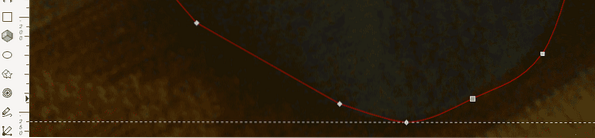
Če pogledate pando na sliki, boste okoli nje videli rdečo črto, to je začetna Bezierjeva krivulja. Ko povečate, boste videli, da črta ni zelo natančna. Če želite nadaljevati, morate s klikom na gumb ali pritiskom na F2 izbrati orodje za urejanje poti po vozliščih. Med urejanjem črte boste opazili, da imate ob črti kvadratke in diamante, to so vozlišča. Vsako vozlišče se uporablja kot sidra za spreminjanje vaše Bezierjeve krivulje. Oblike imajo pomen, kvadrat pomeni, da je pod njim vogal, diamanti pa krivuljo. Način vozlišča lahko spremenite tako, da ga kliknete in držite Ctrl.
Ta metoda deluje, vendar InkScape za ta namen ni idealen, razen če se zelo dobro počutite z bezierjevimi krivuljami. Skratka, to delo lahko opravite tukaj, če ste že v InkScapeu, če pa želite najboljše rezultate, razmislite o drugih orodjih, kot je GIMP.
 Phenquestions
Phenquestions


